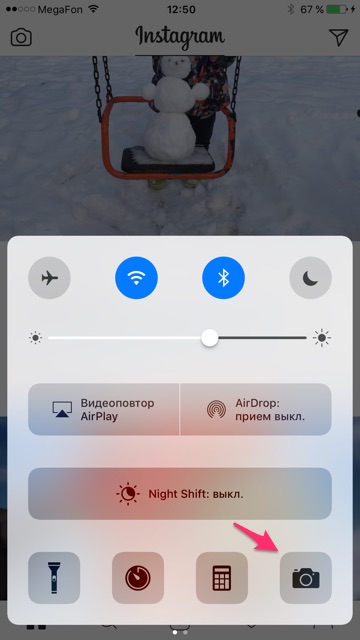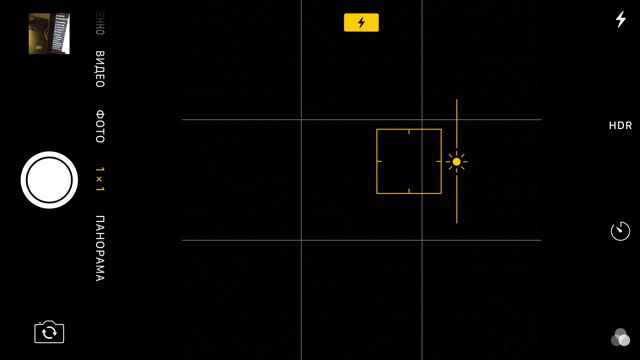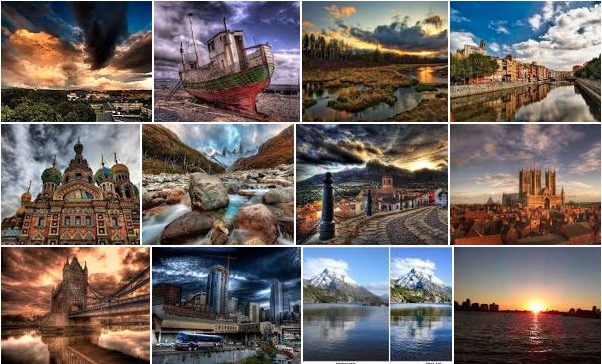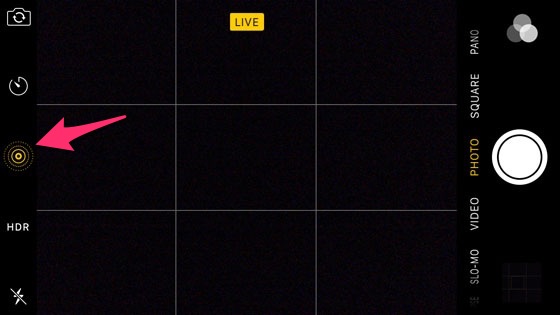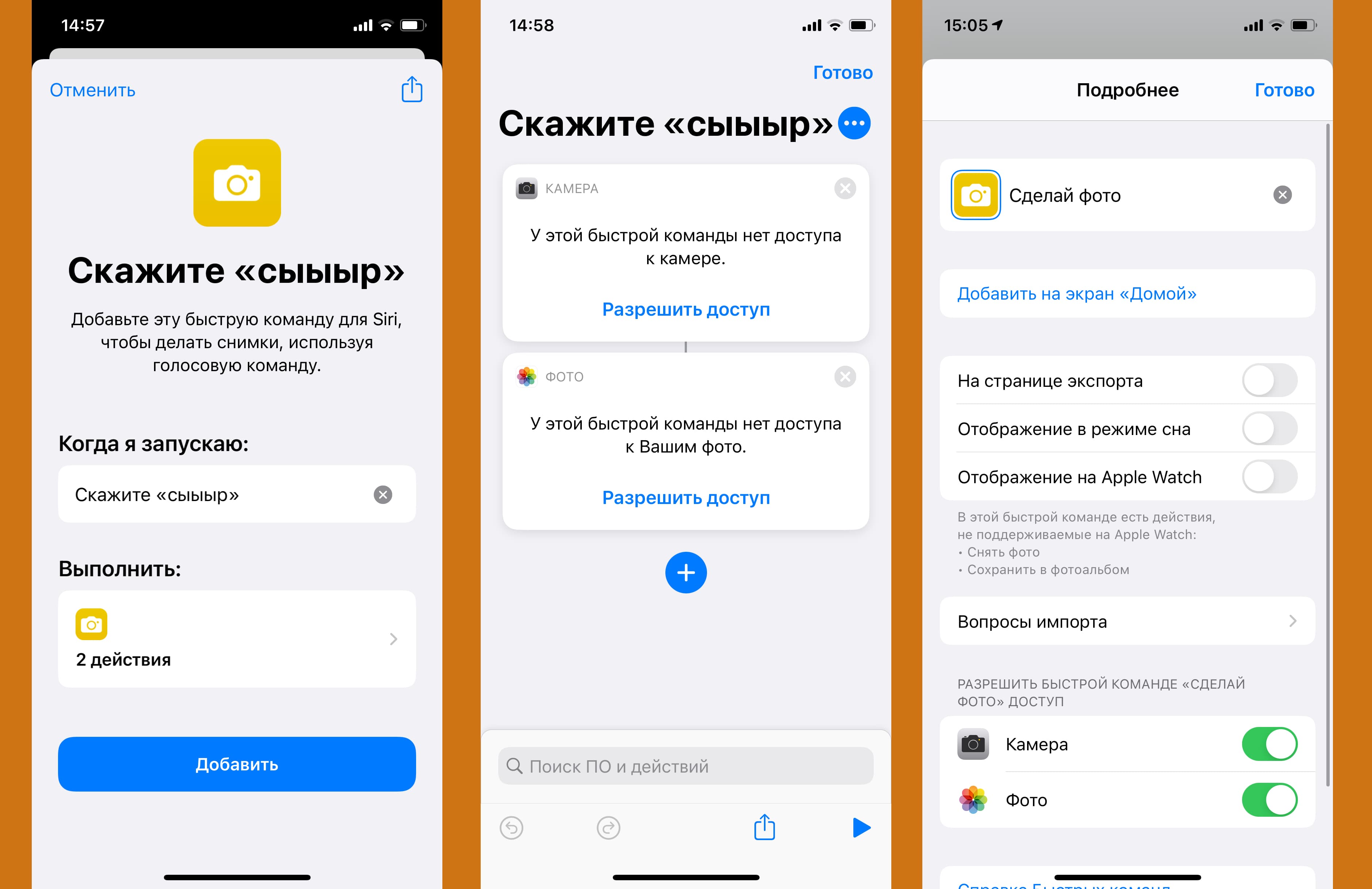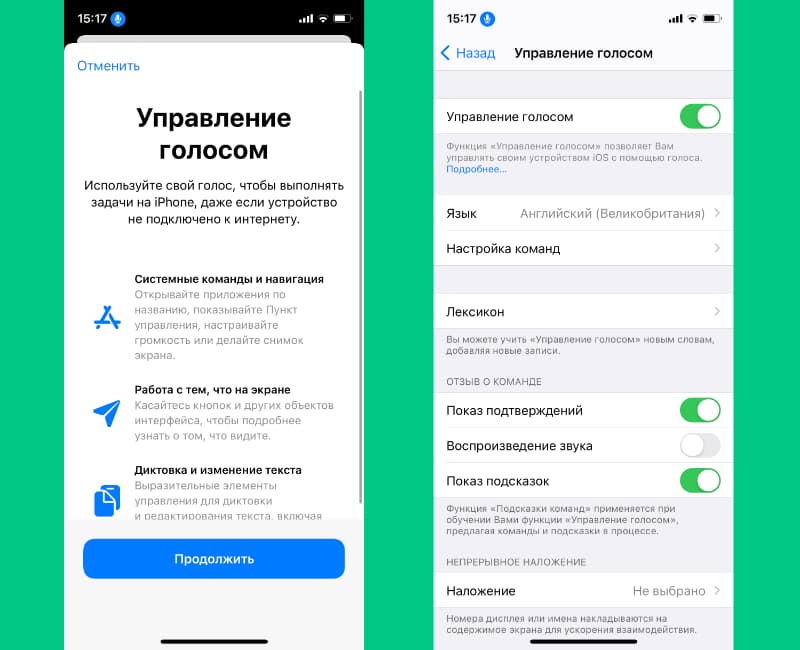10 возможностей камеры iPhone для начинающего фотографа
Используете ли вы в полной мере возможности вашего iPhone, когда делаете снимки? Некоторые функции программы спрятаны так глубоко, что вы их или не применяете, либо даже не подозреваете об их существовании. В данной статье я опишу 9 возможностей, которые предоставляет iPhone начинающему мобильному фотографу.
Быстрый доступ к камере
Как часто в реальной жизни вы видите прикольный момент и хотите быстренько его сфоткать? Да постоянно! Самый быстрый способ получить доступ к камере iPhone – это на экране блокировки провести пальцем влево. Камера моментально будет готова к использованию. Вам не требуется даже вводить пароль разблокировки.
Но что делать, если вы уже используете смартфон или вдруг он мгновенно разблокировался через Touch ID? Находясь в любом приложении или на любом рабочем столе свайпом вверх в нижней части экрана можно вызвать “Пункт управления”. Там нужно тапнуть по иконке камеры. Всё – камера готова к использованию!
Используйте сетку
Сетка при съёмке – это две горизонтальные и две вертикальные линии, которые делят кадр на 9 равных частей. При фотографировании всегда обращайте внимание на сетку. Помните про “правило третей”.
Правило третей – это принцип построения композиции, основанный на упрощённом правиле золотого сечения. Ниже снимок, который сделан, основываясь на данном принципе. Как видите, линия горизонта совпадает с нижней горизонтальной линией. Считается, что горизонт в морских пейзажах надо делать по этой линии. Дерево располагается в правом нижнем пересечении линий. Всё как бы верно, хотя предметы в единственном числе рекомендуют располагать всё-таки в левом нижнем пересечении линий, потому что глаз “читает” снимок слева направо.
Но на то это и правила, чтобы их придерживаться, но иногда нарушать. Вывод здесь какой? Сетка – это хороший помощник для создания великолепной фотографии, но фото – это творчество, поэтому творите!
Настройки->Фото и Камера->Сетка. Здесь находится включение/выключение данной опции.
Серийная съёмка
В iPhone имеется съёмка сериями. Для этого нажмите кнопку спуска затвора и подержите хотя бы 0.5 секунды. Фотографии начнут создаваться с максимальной скоростью и резкостью. Затем в приложении Фото можно выбрать удачный снимок (серии попадают в отдельный альбом), а остальные удалить.
Такой режим рекомендуется для съёмки движущихся объектов или динамичных сцен.
Крутое селфи без рук
Чаще всего обладатели смартфонов делают селфи фронтальной камерой, держа iPhone на вытянутой руке. Но что если хочется сделать более качественный снимок или сфотографировать себя сверху/снизу/издалека? На помощь можно призвать предметы, которые есть под рукой: например, поставить iPhone в кружку и… быстренько принять нужную позу, чтобы воспользоваться отложенной съёмкой.
Для тех, кто нуждается в более надежном устройстве, чем кружка или стопка книг, рекомендую обратить внимание на специальные штативы для iPhone. Например, очень достойный выбор на фотосклад.ру.
Отложенная съёмка – значок часиков на экране фотографирования – 3 секунды или 10 секунд.
Установка фокуса и экспозиции вручную
Фокус позволяет сосредоточиться на объекте съёмки, сделать его максимально резким. В большинстве случаев iPhone прекрасно справляется с задачей, то есть срабатывает автофокус. Но если вы хотите сделать акцент на менее очевидном объекте, либо просто удостовериться, что объект в фокусе, то можно этот фокус установить вручную. Тапните по нужному месту экрана и фокус переместится туда.
Экспозиция относится к яркости фотографии. Если вы считаете, что потенциальное фото на экране выглядит слишком темно или наоборот слишком ярко, то можно вручную подкрутить экспозицию. Для этого тапните быстро по фокусу снимка, а затем справа от появившегося квадратика можно увеличить/уменьшить экспозицию с помощью специального ползунка.
Фиксация фокуса и экспозиции
Если вы подержите палец на каком-то месте, то фокус и экспозиция зафиксируются с текущими настройками. Для чего это нужно?
Выделю два варианта:
а) Если вы настроились фотографировать объект примерно с одного положения несколько раз, чуть меняя условия в кадре. Сфоткал – отложил телефон, что-то поменял, снова взял телефон…
б) Если вы планируете снять фото или даже серию фотографий, где в кадре будут движущиеся люди или предметы. Зафиксировал и ждёшь, пока нужный тебе объект не покажется в кадре. Если не фиксировать заранее, то автофокус может всё испортить.
Фотографирование с функцией HDR
HDR (расширенный динамический диапазон) – ещё один инструмент, который встроен в камеру iPhone. iPhone автоматически включает HDR, если это необходимо, но ничто вам не мешает это делать вручную. Чтобы включить HDR, достаточно нажать соответствующую кнопку в верхней части экрана. HDR – это технология, при которой телефон делает небольшую серию из трех снимков с разной экспозицией, с последующим объединением их в один кадр, который можно считать правильно выдержанным изображением.
Благодаря HDR профессионалы могут получать очень эффектные снимки.
HDR рекомендуют применять, если вы планирует кадр, в котором будут яркие и тёмные области. Чаще всего его используют для пейзажей и сцен, где небо занимает большую часть снимка. Изображение получается более детализированным.
Настройки->Фото и Камера->Оставлять оригинал. Это опция позволяет оставлять нормально экспонированную фотографию в дополнение к HDR снимку. Рекомендую включить эту опцию, потому что частенько снимок без HDR может оказаться лучше, чем с ним… Используйте эту опцию с умом.
Фото кнопкой громкости
Удивительно, но до сих пор не все знают, что фото в приложении Камера можно делать кнопкой громкости, причём любой из двух. Также, если подержать одну из кнопок громкости, то сработает серийная съёмка.
Это полезно, учитывая, что это наиболее удобный способ. Попробуйте. На одном боку до кнопки громкости достаёт большой палец левой руки, в другом – указательный палец правой. Также, благодаря этому лайфхаку, фоткать можно одной рукой.
LivePhotos – живые фото
Если позволяет камера (у вас iPhone 6S, 6S Plus или новее), то вы можете делать живые фото. По своей сути это небольшие трехсекундные видео. Живые фото особенно хороши для съёмки каких-то движущихся объектов, движения воды, каких-то коротких прыжков… Также они прекрасно подходят для съёмок, в которых звук будет хорошим дополнением к кадру: например, шум водопада или пение птиц…
Использование геотегов
Геотеги в iOS включены по умолчанию и присваиваются абсолютно всем фотографиям. Геотеги позволяют узнать, где в точности сделана фотография: это можно посмотреть в приложении Фото. Также на специальной карте в Фото (к сожалению, используются карты Apple) можно посмотреть снимки с любой местности, где вы были.
Но геотеги можно отключить. Настройки->Конфиденциальность->Службы геолокации->Камера. Если там выбрать “Никогда”, то никто никогда (даже вы) не отследите где снимок был сделан.
Источник
Как управлять камерой iPhone без рук. Три способа сделать фото удаленно
Многие пользователи часто используют iPhone в качестве фото- или видеокамеры. Иногда просто необходимо нажать на кнопку спуска затвора удаленно.
Есть сразу несколько способов сделать это и получить отличный кадр, находясь при этом вдали от iPhone.
📌 Спасибо re:Store за полезную информацию. 👌
1. Через Apple Watch
Самый очевидный способ – осуществить спуск затвора при помощи подключенных к смартфону Apple Watch. Главное, чтобы iPhone находился в радиусе действия Bluetooth.
Для этого достаточно запустить приложение Пульт “Камеры”, а дальше удаленно управлять параметрами съемки. При помощи Digital Crow сможете настроить зумирование, а тапом по экрану часов – экспозицию.
Виртуальные кнопки позволяют сделать снимок или активировать таймер съемки. Разумеется, экран часов отлично подойдет на роль видоискателя.
2. При помощи Siri
Если умных часов Apple под рукой нет, поможет голосовой ассистент. К сожалению, изначально Сири умеет только запускать камеру, придется научить ассистент делать фото.
Для этого пригодится приложение Быстрые команды из App Store.
► Запустите приложение Быстрые команды и перейдите на вкладку Галерея.
► В поиске найдите команду Скажите “сыыыр” и добавьте ее на устройство.
► Найдите команду в разделе Мои команды и выдайте разрешение на доступ к Камере и приложению Фото.
► Введите любое более подходящее имя команды, например, “сделай фото”.
Теперь достаточно сказать: “Привет, Сири. Сделай фото” и смартфон сфотографирует вас. В настройках команды можно менять камеру устройства и режим съемки.
3. При помощи Voice Control
Если заморачиваться со скриптом не хотите или по каким-то причинам не любите приложение Быстрые команды, можете воспользоваться стандартной фишкой iOS.
Перейдите в Настройки – Универсальный доступ – Управление голосом и включите фишку. К сожалению, опция работает на английском. После её активации в статусной строке увидите синий индикатор микрофона.
Теперь нужно запустить приложение Камера, а когда будете готовы к съемке – произнести фразу: “Turn up the volume”. Произойдет виртуальное нажатие кнопки громкости, а она в приложении Камера отвечает за спуск затвора.
Вот так вы сможете фотографировать на свой смартфон удаленно.
Источник
Как сделать селфи без палки и чтобы не было видно вытянутой руки
Селфи – способ сфотографировать самого себя, в просторечии именуемый «самострелом» или «себяшкой», имеет два существенных недостатка:
- во-первых, качество таких снимков сильно страдает из-за ограничения, обусловленного длиной руки, удерживающей телефон;
- во-вторых, большую сложность вызывает необходимость держать руку таким образом, чтобы, оставаясь устойчивой, она не закрывала объектив и в момент выполнения снимка нажимала на нужную кнопку.
Можно ли найти способ, позволяющий делать качественные селфи без помощи монопода (так называют палку для селфи), причем так, чтобы при этом на снимке не фигурировала вытянутая рука, держащая мобильное устройство? Именно об этом и пойдет речь в нашей статье.
Общие рекомендации
Для того чтобы на снимке, сделанном самостоятельно, не было изображения вытянутой руки, можно использовать:
- Телефонную гарнитуру в качестве спускового затвора. Чтобы превратить гарнитуру в дистанционный пульт управления необходимо подключить ее к своему мобильному телефону, открыть приложение «камера» и нажать на клавишу «+» (камера при этом сделает снимок).
- Оригинальный держатель NanoHold, липкая площадка которого с легкостью приклеивается к задней крышке мобильного устройства и позволяет надежно прикреплять его к любой гладкой плоской поверхности (стеклу, стене, зеркалу, дверце шкафа, панели управления автомобилем и т. д.). После этого можно приступать к выполнению селфи «без рук», используя специальное приложение CamMe (речь о нем пойдет чуть позже), вышеупомянутую гарнитуру или автоспуск. Производители предупреждают, что данный держатель не предназначен для многочасового крепления сотового телефона, однако с его помощью за одну фотосессию можно сделать большое количество качественных снимков.
- Таймер спуска затвора и импровизированный штатив, на скорую руку изготовленный из старой пластиковой карты. Для этого карту сгибают в трех местах, придавая ей сходство с латинской буквой W, а на один из сгибов устанавливают мобильное устройство. Чтобы сделать фотографию на расстоянии, можно с одинаковым успехом задействовать опцию автоспуска или телефонную гарнитуру.
На Андроид
Владельцам современных мобильных устройств, оснащенных двумя камерами, при выполнении селфи рекомендуется делать снимки не на фронтальную (переднюю) камеру, обладающую недостаточно высоким разрешением, а на основную, расположенную на задней панели телефона.
При этом может возникнуть вопрос: как выполнить селфи, не видя своего лица на экране сотового телефона? Многие прибегают к помощи зеркала. Однако при таком способе съемки удачными получаются только изображения, выполненные в полный рост. К тому же, зеркало наделено способностью слегка искажать черты лица.
Владельцы андроидов могут воспользоваться приложением Smart Selfie. Установив его на свой аппарат и действуя согласно несложной инструкции, они без проблем смогут настроить телефон. После этого установленная программа начнет давать указания, каким образом следует развернуть аппарат, чтобы лицо человека, делающего селфи, попало в кадр. После нескольких тренировок все станет предельно ясно, и вопрос о том, как выполнить селфи с помощью основной камеры, отпадет сам собой.
На Айфон
Для владельцев айфонов, не желающих делать селфи на вытянутую руку, есть следующие варианты:
- Snapi. Принцип ее работы чрезвычайно прост. Достаточно установить аппарат перед собой (метрах в пяти) и принять эффектную позу и показать раскрытую ладонь в объектив, а затем сжать ладонь. Телефон сам сделает снимок чрез несколько секунд. Помимо этого, телефон может работать в режиме фотобудки. Реагирующий на сжимание и разжимание пальцев, он начнет делать снимки сериями из трех штук, с интервалом в одну секунду. Существует мнение, что приложение изначально было ориентировано на представительниц прекрасного пола, любящих фотографировать себя в примерочных кабинах.
- Self Photo – очень удобное приложение, в котором совершенно отсутствуют фильтры, стикеры и всевозможные рамочки, являющееся, по сути, таймером со временем срабатывания от одной до тридцати секунд. Чтобы приступить к съемке селфи, достаточно надежно закрепить аппарат, установить значение таймера и встать в выгодную позу: все остальное сделает телефон.
- Selfie Cam – программа, ориентированная на распознавание эмоций и оснащенная таймером, время срабатывания которого составляет 3, 5, 10 с. По уверению разработчиков, сигналом к автоматическому спуску затвора является подмигивание или улыбка, однако пользователи утверждают, что приложение срабатывает только в том случае, если на лице появляется улыбка. Одним из достоинств программы, располагающей большим количеством стикеров, является возможность размещать только что сделанные снимки в социальных сетях.
- Voice Selfie. Отличительная особенность этого приложения состоит в том, что фотографии выполняются по команде владельца телефона. Чтобы начать фотосессию, необходимо надежно установить мобильник, придать телу нужное положение и произнести какое-нибудь слово. В ответ на него раздается щелчок затвора и выполняется снимок. Помимо этого, в приложении предусмотрена возможность использования таймера.
Источник